InTemp CX5000 Onset Data Logger Internet Gateway

Информации за производот
CX5000 Gateway е уред кој им овозможува на корисниците да ги поврзуваат логерите на InTemp со облакот преку Wi-Fi или Ethernet конекција. Има AC адаптер за напојување и може да се конфигурира со помош на апликацијата InTempConnect или webсајт. Уредот може да се користи за следење на температурата и влажноста во различни поставки.
Упатство за употреба на производот
- Одете на www.intempconnect.com за да поставите сметка или да се најавите на вашата постоечка сметка.
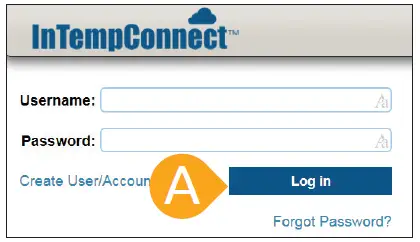
- Во InTempConnect, кликнете Поставки и потоа Улоги. Кликнете Додај улога за да создадете улога за лицето што ќе ја поставува портата или кликнете на постоечка улога за да ја уредите.

- Ако треба да додадете корисник, кликнете на картичката Корисници и потоа Додај корисник, пополнете ги полињата и доделете му улога на корисникот со привилегии на порталот.
Внесете го името на улогата (А) за Описот.
Изберете „Login to InTempConnect“ плус привилегиите поврзани со порталот (Управување со портали, Управување со Logger/Gateway Profiles, Create Shipments, Edit/Delete Shipments и Gateway Administrator) од списокот Available Privilegs на левата страна и кликнете на копчето со десната стрелка (B) за да ги преместите во списокот Доделени привилегии од десната страна. Изберете корисник од списокот Достапни корисници лево и кликнете на копчето со десната стрелка (C) за да го преместите корисникот во списокот на доделени корисници на десната страна. Кликнете Зачувај (D).
Совет: Ако треба да додадете корисник, кликнете на картичката Корисници и потоа Додај корисник, пополнете ги полињата и доделете му улога на корисникот со привилегии на порталот.
- Вметнете го соодветниот приклучок за вашиот регион во адаптерот за наизменична струја. Поврзете го AC адаптерот со портата и приклучете го. Почекајте неколку минути за целосно да се вклучи портата. LED сијаличката на портата ќе биде жолто-зелена додека се вклучува, а потоа ќе се смени во длабоко зелена откако ќе биде подготвена за поставување.
Кликнете Gateways и потоа Gateway Profileс. Кликнете Add Gateway Profile и напишете име (А) за проfile. Изберете го типот на логер CX. Ако портата ќе се користи во апликација за складирање (т.е. клиника или канцеларија), внесете ги овие поставки (B):- Изберете Преземи и рестартирајте за кога да се поврзете.
- Изберете „Веднаш поврзете се со дневник со нов аларм со сензор“.
- НЕ избирајте „Веднаш поврзете се со дневник што не се гледа од оваа порта“.
- Изберете веднаш да се поврзете со дрвосечач со аларм за слаба батерија (само логери CX400 и CX450).
- Изберете да се поврзувате со дрвосечачи секоја недела.
Кликнете Зачувај (C).
Совет: Погледнете во целосниот прирачник за производот за детали за другите конфигурациски поставки. Оди до www.onsetcomp.com/intemp/resources/cx5000-manual.
- Поставете поставки за Wi-Fi мрежа. Проверете дали уредот со апликацијата InTemp може да се поврзе на мрежата Wi-Fi. Отворете ја апликацијата и најавете се како корисник на InTempConnect. Портата ќе се појави во списокот под Уреди. Допрете ја портата во списокот за да се поврзете со неа.
Вметнете го соодветниот приклучок за вашиот регион во адаптерот за наизменична струја. Поврзете го AC адаптерот со портата и приклучете го. Почекајте неколку минути за целосно да се вклучи портата. LED сијаличката на портата ќе биде жолто-зелена додека се вклучува, а потоа ќе се смени во длабоко зелена откако ќе биде подготвена за поставување.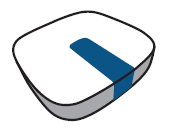
- Изберете професионален порталfile што сте го создале во InTempconnect во чекор 4. Внесете име за портата и допрете Старт.
Поставете поставки за Wi-Fi мрежа. Проверете дали уредот со апликацијата InTemp може да се поврзе на мрежата Wi-Fi. Отворете ја апликацијата и најавете се како корисник на InTempConnect (A).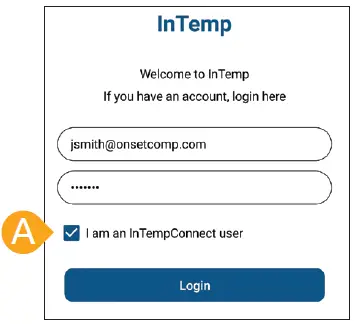 Совет: Ако портата ќе користи етернет со DHCP, приклучете го етернет кабелот. Мрежните поставки ќе се конфигурираат автоматски.
Совет: Ако портата ќе користи етернет со DHCP, приклучете го етернет кабелот. Мрежните поставки ќе се конфигурираат автоматски.
За да ги конфигурирате мрежните поставки за етернет со статични IP адреси или да поставите портал за употреба на друга локација, погледнете го упатството за производот на www.onsetcomp.com/intemp/resources/cx5000-manual.
Допрете Уреди (Б). Портата се појавува во списокот.
Допрете ја портата во списокот (C) за да се поврзете со неа.
Допрете Мрежни поставки (E) и потоа допрете WiFi (F).
Допрете Користи тековна WiFi мрежа (G) и допрете Зачувај (H).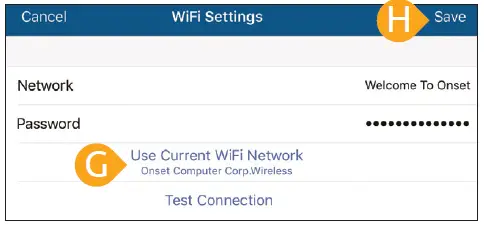
- Поврзете се со портата и допрете Конфигурирај.
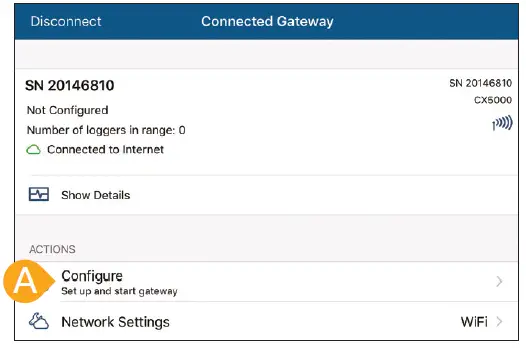
Изберете професионален порталfile (Б) што сте го создале во InTempconnect во чекор 4 (лизгајте лево и десно ако има повеќе професионалциfileс). Внесете име за портата (C) и допрете Старт (D).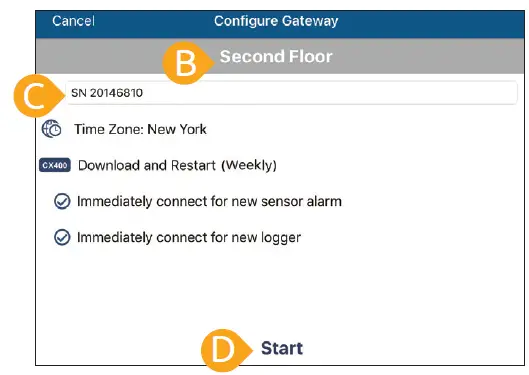
Штом порталот ќе го контактира InTempConnect за прв пат, се креира корисник за портата во вашата сметка. Кликнете на Поставки, а потоа на картичката Корисници за да го видите корисничкото име на портата, кое е наведено како CX5000- . - Распоредете ја портата на локација погодна за следење на температурата и влажноста.
Распоредете ја портата. Некои упатства при изборот на локација за портата:- Портата може да поддржи до 50 дрвосечачи во опсегот на преносот, што оптимално е 30.5 m (100 стапки) до целосна видливост.
- Тестирајте го опсегот со позиционирање на вашиот мобилен уред каде што сакате да ја распоредите портата. Ако мобилниот уред може да се поврзе со дневникот со апликацијата InTemp од таа локација, тогаш портата треба да може да се поврзе и со дневникот.
- Ако планирате да ја користите портата за дрвосечачи во различни простории, задолжително прво тестирајте ја врската.
Портата е подготвена за употреба со дрвосечачи. Види www.intempconnect.com/help за детали за конфигурирање и преземање логери со портата, поставување пратки и многу повеќе.
Погледнете во прирачникот CX5000 Gateway за целосни детали за производот, вклучувајќи спецификации и упатства за монтирање.
Скенирајте го кодот или одете на www.onsetcomp.com/intemp/resources/cx5000-manual.
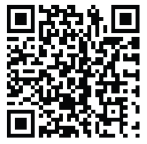
Забелешка: За дополнителни информации за конфигурирање на дрвосечачи, поставување пратки и повеќе, ве молиме погледнете го прирачникот CX5000 Gateway достапен на www.onsetcomp.com/intemp/resources/cx5000-manual.
© 2017–2021 Onset Computer Corporation. Сите права се задржани. Onset, InTemp и InTempConnect се регистрирани заштитни знаци на Onset Computer Corporation. Bluetooth е регистрирана трговска марка на Bluetooth SIG, Inc. Сите други заштитни знаци се сопственост на нивните соодветни компании.
Документи / ресурси
 |
InTemp CX5000 Onset Data Logger Internet Gateway [pdf] Упатство за корисникот CX5000, CX5000 Onset Data Logger Internet Gateway, Onset Data Logger Internet Gateway, Data Logger Internet Gateway, Internet Gateway, Gateway |




